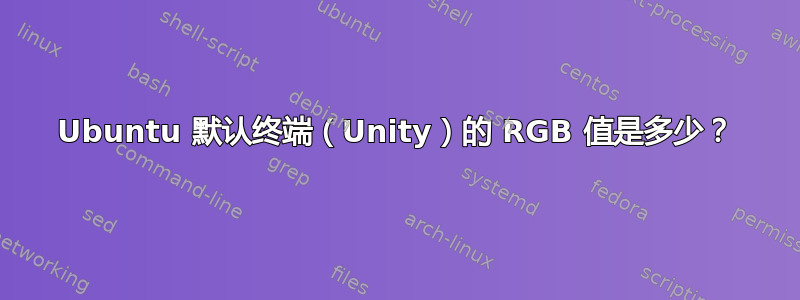
我正在运行适用于 Linux 的 Windows 子系统,Windows 控制台中的颜色很糟糕。我非常喜欢 Ubuntu 16.04 中的调色板。我已经知道如何更改 Windows 控制台中的颜色,我需要的只是 Ubuntu 终端中的颜色。我使用 16.04 及其默认桌面环境 ubuntu-unity。默认终端中颜色的 RGB 值是多少?前景色和背景色。
echo -e "\e[30;1mA\e[31;1mB\e[32;1mC\e[33;1mD\e[34;1mE\e[35;1mF\e[36;1mG\e[37;1mH"
答案1
打开 Ubuntu 默认终端,右键单击其标题栏并选择总在最前面以便于截图。然后打开 GIMP。你可以在终端中输入以下内容来安装 GIMP: sudo apt 安装 gimp
在 GIMP 中,转到文件->创建->截图
选择截取单个窗口的屏幕截图和包括窗户装饰
设置延迟至 2-5 秒
点击折断按钮。
延迟时间过后,鼠标指针将变成加号/十字。单击带有此十字的终端窗口。
然后窗口的屏幕截图将在 GIMP 中打开。
然后您可以使用颜色选择器工具单击屏幕截图中的任意颜色,设置前景色。单击不同的颜色时,您将看到前景色框会改变颜色。然后,您可以单击前景色矩形,它将打开一个窗口,其中包含该颜色的 RGB 值。
如果您在选择字体颜色时遇到困难,您可以在 GIMP 中使用 + 和 - 键进行放大和缩小,或者您可以执行通常的 CRTL + 鼠标滚轮向上/向下操作。
终端背景颜色为:R=48,G=10,B=36
终端白色字体为:R=255,G=255,B=255
答案2
根据甲骨文,这些是支持 16 种颜色的终端的默认 RGB 值:
Color_0 Black 0 0 0
Color_1 Light red 255 0 0
Color_2 Light green 0 255 0
Color_3 Yellow 255 255 0
Color_4 Light blue 0 0 255
Color_5 Light magenta 255 0 255
Color_6 Light cyan 0 255 255
Color_7 High white 255 255 255
Color_8 Grey 128 128 128
Color_9 Red 128 0 0
Color_10 Green 0 128 0
Color_11 Brown 128 128 0
Color_12 Blue 0 0 128
Color_13 Magenta 128 0 128
Color_14 Cyan 0 128 128
Color_15 White 192 192 192
但 Ubuntu 色图略有不同:
Color_0 Black 0 0 0
Color_1 Light red 187 0 0
Color_2 Light green 0 187 0
Color_3 Yellow 187 187 0
Color_4 Light blue 0 0 187
Color_5 Light magenta 187 0 187
Color_6 Light cyan 0 187 187
Color_7 High white 187 187 187
Color_8 Grey 85 85 85
Color_9 Red 255 85 85
Color_10 Green 85 255 85
Color_11 Brown 255 255 85
Color_12 Blue 85 85 255
Color_13 Magenta 255 85 255
Color_14 Cyan 85 255 255
Color_15 White 255 255 255
您可以通过在文件中添加类似这样的内容来更改这些默认颜色~/.bashrc(使用P0到PF为颜色,其余为十六进制的 RGB):
#change default colors
echo -en "\e]P0000000" #black
echo -en "\e]P1FF0000" #lightred
echo -en "\e]P200FF00" #lightgreen
echo -en "\e]P3FFFF00" #yellow
echo -en "\e]P40000FF" #lightblue
echo -en "\e]P5FF00FF" #lightmagenta
echo -en "\e]P600FFFF" #lightcyan
echo -en "\e]P7FFFFFF" #highwhite
echo -en "\e]P8808080" #grey
echo -en "\e]P9800000" #red
echo -en "\e]PA008000" #green
echo -en "\e]PB808000" #brown
echo -en "\e]PC000080" #blue
echo -en "\e]PD800080" #magenta
echo -en "\e]PE008080" #cyan
echo -en "\e]PFC0C0C0" #white


